文章詳情頁
win10系統設置自動登錄具體操作步驟
瀏覽:11日期:2022-12-17 14:58:40
很多的同學們都為win10系統設置了自動登錄,你們知道怎么設置嗎?今日在這就為大伙分享了win10系統設置自動登錄的具體操作步驟。

1、首先打開Windows10系統后,右鍵點擊桌面左下角的開始按鈕,在彈出的菜單中點擊“運行”菜單項。
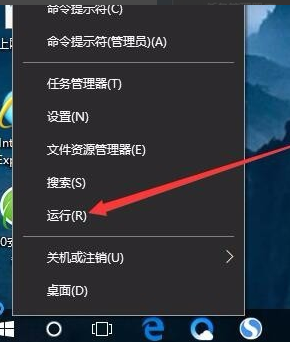
2、這時就可以打開Windows10系統的運行窗口了。
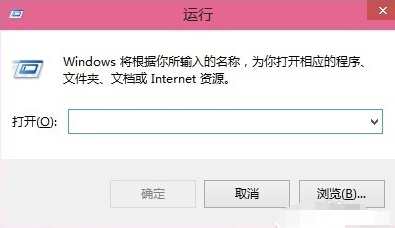
3、然后在彈出窗口中輸入Control Userpasswords2命令,點擊確定按鈕。
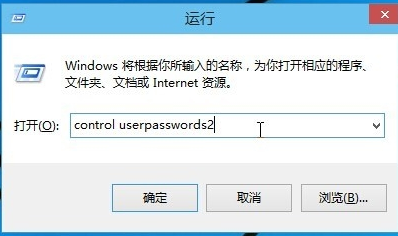
4、在打開的用戶賬戶窗口中,去掉“要使用本計算機,用戶必須輸入用戶名和密碼”前的勾選,然后點擊應用按鈕
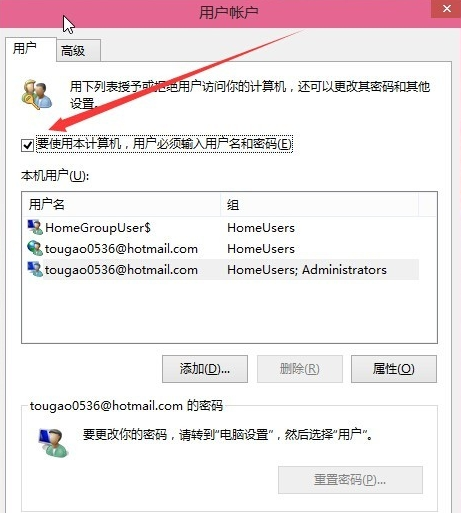
5、在彈出窗口中輸入自動登錄的用戶名與密碼,最后點擊確定保存退出。
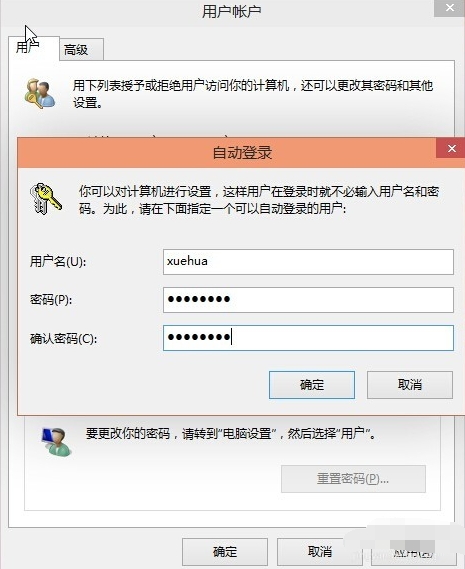
6、重新啟動電腦后,下次開機就不用輸入登錄密碼即可實現自動登錄了。
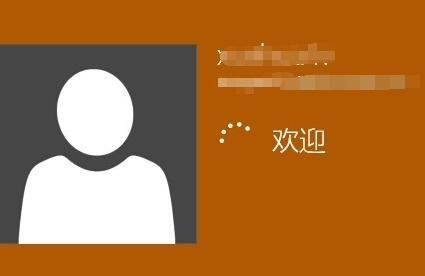
看完了上文描述的win10系統設置自動登錄的具體操作步驟,你們自己也趕緊去試試吧!
相關文章:
1. deepin linux怎么切換到root權限? Deepin切換root用戶的技巧2. 深度操作系統20.5發布 deepin 20.5更新內容匯總3. 深度操作系統Deepin20.2.1發布(附下載和更新日志)4. 在FreeBSD 8.1下搭建Git服務器步驟5. mac安全模式怎么進入? Mac系統進入安全模式方法6. FreeBSD FTP 的架設教程7. 微軟Win11專業版即將默認禁用 SMB 來賓認證服務8. Win11 正式版 Build 22621.1105一月累積更新補丁KB5022303發布(附完整更新日志)9. Linux Mint系統輸入法怎么刪除? Linux Mint刪除多余輸入法的技巧10. Mac無線網絡怎么設置?蘋果Mac電腦無線網絡設置教程
排行榜

 網公網安備
網公網安備